360浏览器新标签页怎样设置成空白页
2025-01-04
来源:rouzhuren
编辑:佚名
在日常的网络浏览中,我们经常会用到360浏览器。有时候,我们希望打开新标签页时显示的是一个空白的页面,而不是那些默认的资讯或推荐内容。那么,如何将360浏览器的新标签页设置为空白页呢?下面,我将为大家详细介绍几种方法。
方法一:通过设置页面布局
1. 打开360浏览器:首先,确保你已经打开了360浏览器。
2. 打开新的标签页:点击栏上的“打开新的标签页”按钮。
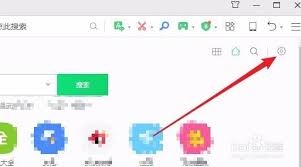
3. 进入设置:在新标签页的右上角,找到并点击“设置”按钮。
4. 选择空白页:在弹出的下拉菜单中,选中“设置为空白页”前面的复选框。这样,以后每次点击新标签页按钮时,就会打开一个空白页面了。
方法二:通过修改主页设置
1. 打开360浏览器:同样,先确保你已经打开了360浏览器。
2. 进入设置:点击右上角的“设置”按钮,在弹出的下拉菜单中再次点击“设置”图标。
3. 修改主页:在打开的360浏览器选项窗口中,点击右侧的“修改主页”按钮。
4. 选择新标签页:在弹出的主页设置窗口中,选择“使用新标签页”快捷链接。
5. 确认设置:回到360浏览器选项设置窗口,确认当前的主页已修改为新标签页。由于我们之前设置了新标签页为空白,因此主页也会同时设置为空白页面。
方法三:通过皮肤设置(适用于某些版本)
1. 打开360浏览器:打开360浏览器并进入主界面。

2. 找到设置图标:在右上角找到并点击设置图标(白色的图标,可能有些难以发现)。
3. 进入皮肤设置:点击设置后,会出现皮肤设置界面。
4. 选择空白页:在皮肤设置界面下方,找到并开启“设置为空白页”的开关。
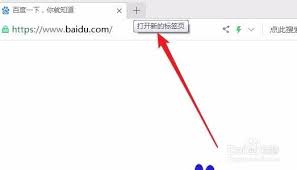
5. 确认设置:开启开关后,360浏览器的新标签页就会变成空白页面了。
通过以上三种方法,你可以轻松地将360浏览器的新标签页设置为空白页。无论是为了保持界面的简洁,还是为了提高浏览效率,这些设置都能满足你的需求。希望这篇文章对你有所帮助,祝你使用愉快!
相关下载
小编推荐
更多++
热门专题
更多++









